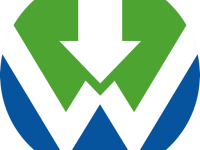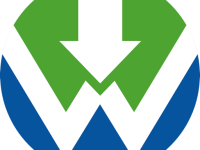碰巧Mac上的应用程序并不总是响应用户命令,因此活动进程仍会占用系统内存。您可能需要强制退出应用程序以修复冻结的Mac。在本文中,我们分享了如何在Mac上关闭冻结的程序的方法,包括在Mac上强制退出无法正常工作的情况。
关闭冻结的应用程序之前,请等待一分钟。也许应用程序正在尝试处理您的最后一个请求。在这种情况下,鼠标光标变为彩虹球。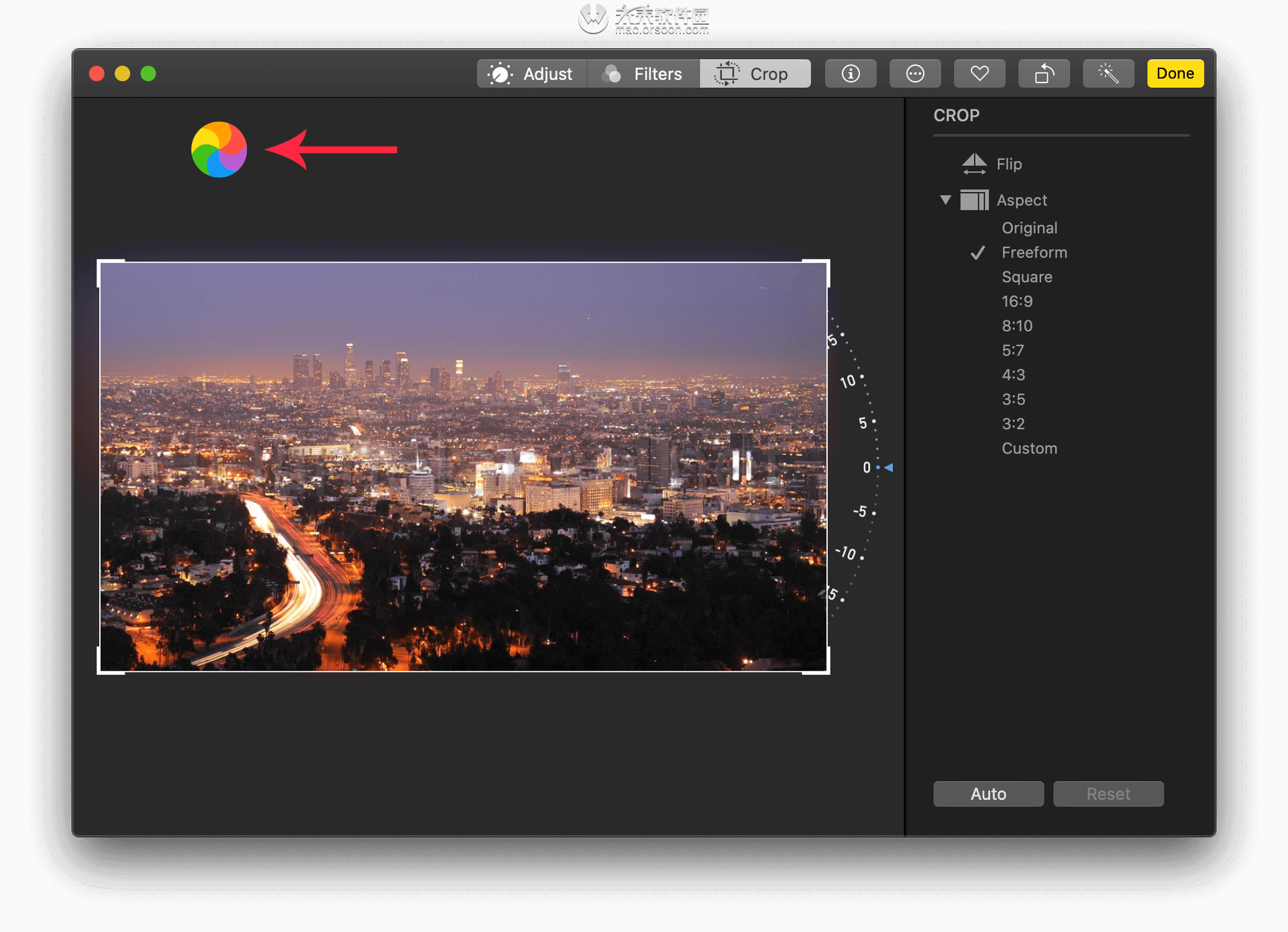 如果没有帮助,请使用以下方法之一在Mac上强制关闭应用程序。
如果没有帮助,请使用以下方法之一在Mac上强制关闭应用程序。
在Mac上使用快捷方式强制退出
要调用“强制退出应用程序”窗口,请在Mac键盘上按Command + Option + Esc。此快捷方式将打开此窗口,您可以在其中选择正在运行的应用程序并关闭它们。
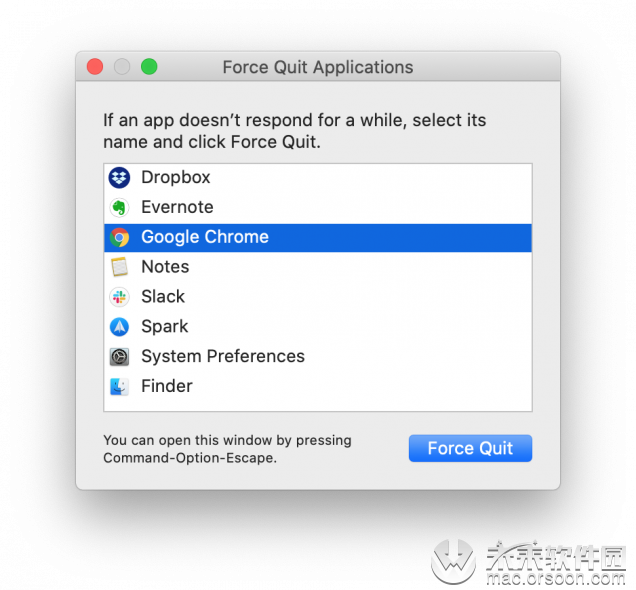
另外,您可以使用菜单栏调用“强制退出”窗口:
- 单击桌面左上角的Apple图标。
- 选择强制退出。它将建议关闭活动的应用程序。
- 单击“强制退出”按钮进行确认。
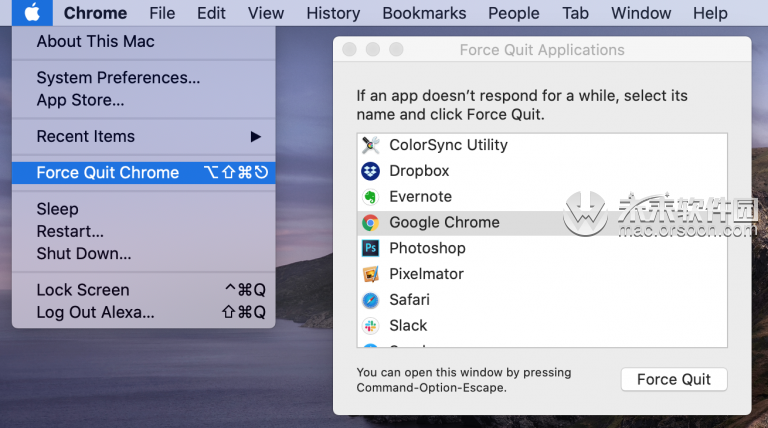
使用活动监视器在Mac上强制关闭应用程序
默认的Apple程序活动监视器系统提供有关CPU,内存,能源,磁盘和网络的信息。它还允许您“杀死” Mac上的任何系统进程。
请按照以下步骤使用“活动监视器”强制退出应用程序:
- 从启动板打开活动监视器。
- ***“ CPU”页签。
- 从列表中选择“悬停”过程。
- 单击左上角的强制退出流程(X)按钮。
- 确认操作。
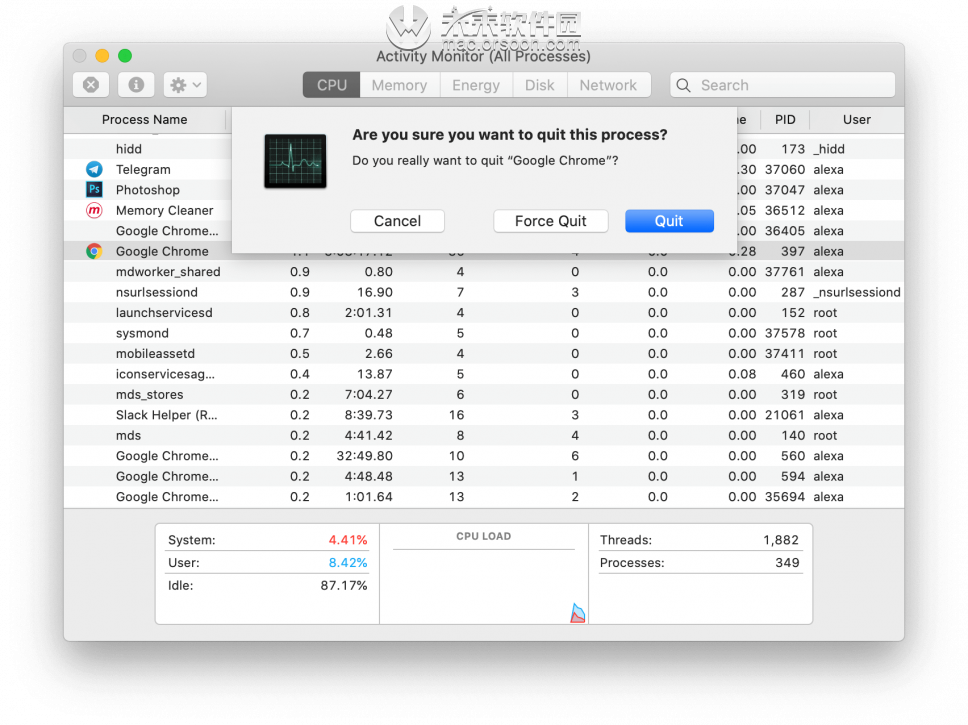
从Dock面板强制退出应用
Mac Force Quit命令的替代方法是使用“停靠”面板。
以下是直接从Dock面板强制退出应用程序的方法:
- 按住Alt键(选项),然后右键单击Dock中的应用程序图标。
- 从上下文菜单中选择“强制退出”。
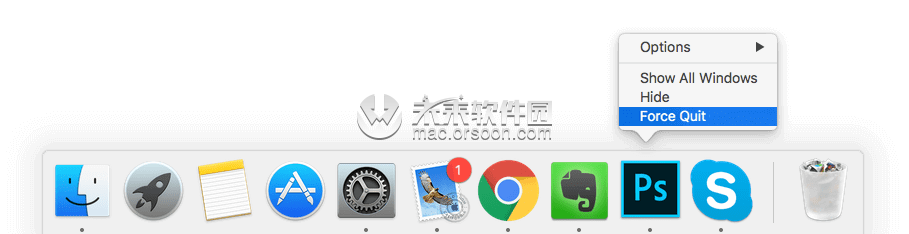
使用终端在Mac上强制停止程序
如果上述所有步骤均无济于事,则您仍然可以通过命令行强制关闭应用程序。
请按照以下步骤强制使用终端应用程序退出:
- 启动终端。
- 键入以下命令:killall [应用程序名称]
- 点击Enter。
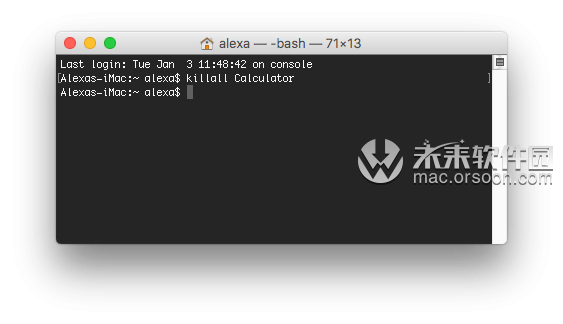
在killall命令工作在制度层面,当你使用它,自动保存选项不起作用。注意不要丢失重要的未保存数据。
当“强制退出”命令仍然不响应时该怎么办
如果上述方法均未成功,那么该是使用Memory Cleaner强制退出的时候了。实际上,Memory Cleaner旨在清除不活动的RAM并加快Mac的速度,但是它具有强制关闭应用程序的功能。
以下是使用Memory Cleaner应用程序强制退出应用程序的步骤:
- 下载并启动Memory Cleaner。
- 单击工具栏中的“内存清理器”图标。
- 只需右键单击要关闭的应用程序,然后选择“强制退出”。
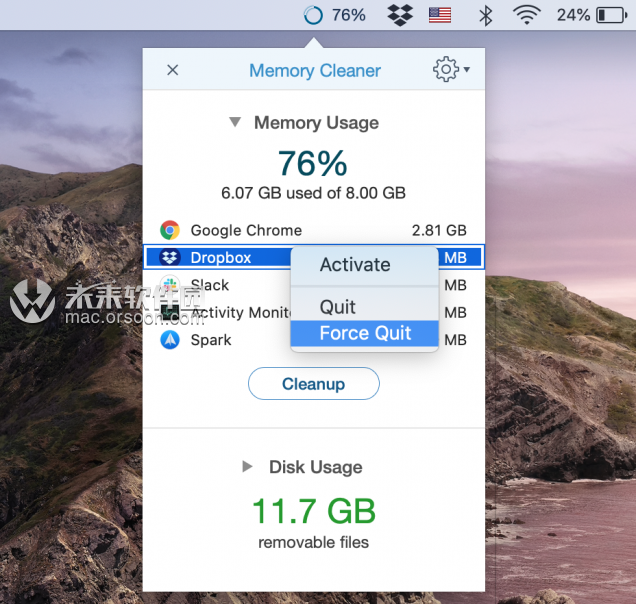
那么在Mac上使用哪种方法强制退出
我们提供了五种方法来强制您在Mac上关闭程序。使用最方便的方式。如果Mac经常被冻结,请使用Memory Cleaner,它可以清除RAM内存,加速Mac并强制退出应用程序。